


近期有win11用户发现电脑中的输入法被禁用了,不知道是什么原因导致的,其实我们只需要简单的设置一下就可以解决这个问题了,下面小编给大家带来win11显示已禁用输入法怎么解决的方法,跟着小编一起接着往下看吧。
win11显示已禁用输入法的解决方法:
第一步:最近有些用户升级到win11系统之后,出现了如图所示的输入法变成X,提示已禁用输入法。
第二步:一般是因为win11系统处在无法使用输入法的位置,所以被禁用了。
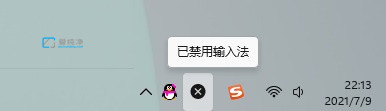
第三步:这时候我们只需要打开可以输入文字的地方,比如进入word、qq、微信等,可以输入内容的地方就能解决了。
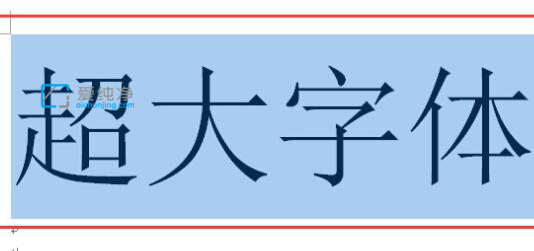
第四步:在打开软件输入框之后,我们就能发现自己的输入法被解锁了。
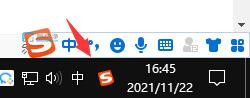
以上就是win11显示已禁用输入法怎么解决的方法了,更多精彩资讯,尽在爱纯净。
| 留言与评论(共有 条评论) |